在当今信息技术迅猛发展的时代,Windows 7系统因其稳定性和兼容性仍被广泛使用。许多用户选择通过U盘安装Windows 7,以便快速高效地完成系统的重装。在安装过程中,有时会遇到“找不到任何设备驱动程序”的问题,这不仅影响了安装进度,也让许多用户感到困惑。本文将深入探讨这一问题的成因以及解决方案,帮助用户顺利完成Windows 7的安装。
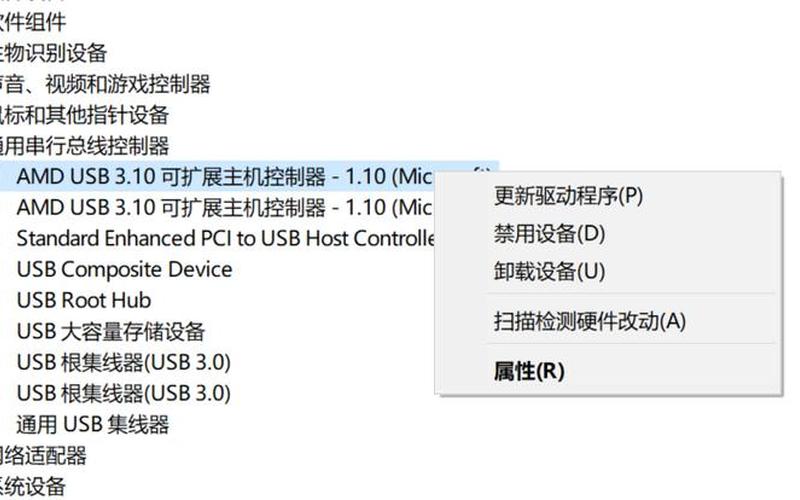
U盘与系统兼容性
U盘安装Windows 7的过程中,最常见的问题之一就是设备驱动程序缺失。首先需要明确的是,Windows 7系统在发布时,USB 3.0接口尚未普及,因此其原生驱动并不支持USB 3.0设备。这意味着,如果用户将U盘插入USB 3.0接口,系统可能无法识别,从而导致“找不到任何设备驱动程序”的错误提示。为了解决这个问题,用户可以尝试将U盘插入USB 2.0接口,因为大多数主板都保留了对USB 2.0的支持。
不同品牌和型号的U盘在兼容性上也可能存在差异。有些U盘在 *** 启动盘时可能会出现问题,因此建议用户使用知名品牌的U盘,并确保其容量达到8GB或以上,以保证 *** 启动盘的成功率。如果在更换USB接口后问题依然存在,可以考虑更换其他品牌的U盘进行尝试。
驱动程序的手动安装
若在安装过程中仍然提示缺少驱动程序,用户可以考虑手动安装所需的驱动。可以通过访问主板制造商的网站下载最新的USB驱动程序,并将其存储到U盘中。在安装Windows 7时,当出现“找不到任何设备驱动程序”的提示时,用户可以点击“浏览”按钮,选择存储有驱动程序的U盘,从而进行手动安装。
对于使用Intel第六代及以上CPU的用户,由于主板不再集成USB驱动,建议提前准备好相应的驱动程序。这可以通过下载Intel提供的最新驱动包来实现。确保在 *** 启动盘时,将这些驱动文件一并放入U盘中,以便在需要时能够快速调用。
修复计算机功能
在某些情况下,用户可以通过Windows安装界面的“修复计算机”功能来解决驱动程序缺失的问题。具体步骤如下:在安装界面出现时,不要直接点击“现在安装”,而是选择“修复计算机”。接着,进入命令提示符窗口,输入setup.exe并回车,这样可以尝试跳过初始检测步骤,从而继续安装过程。
这种 *** 特别适用于那些由于硬件配置或其它原因导致无法识别设备的情况。通过这种方式,有时可以绕过那些阻碍正常安装的错误提示,使得系统能够顺利进入下一步。
更换系统镜像文件
如果以上 *** 均未奏效,那么可能是当前使用的Windows 7镜像文件存在问题。在这种情况下,可以尝试重新下载一个不同版本或更新版的Windows 7镜像文件。确保所下载的镜像来自官方或可靠来源,以避免因镜像损坏或不完整而导致的问题。
在重新 *** 启动U盘时,也要注意使用合适的软件工具,如Rufus或UltraISO等,这些工具能够帮助用户更好地创建可引导U盘,并确保所有必要文件均已正确写入。
相关内容的知识扩展:
对于许多IT专业人士而言,掌握U盘装系统的 *** 不仅是日常工作的需要,也是提升技术能力的重要途径。以下是关于U盘装系统的一些相关知识扩展:
1. U盘启动 *** 工具
*** 启动U盘时,选择合适的软件工具至关重要。常用的软件有Rufus、UltraISO和WinToFlash等。这些工具不仅能帮助用户创建可引导U盘,还能提供多种格式选项,以适应不同操作系统版本。它们通常具有友好的用户界面,使得即使是新手也能轻松上手。
2. 系统镜像文件的重要性
系统镜像文件(如ISO格式)是进行系统重装的重要基础。用户应定期更新自己的镜像文件,以确保其包含最新的安全补丁和功能更新。不同版本的Windows 7(如家庭版、专业版等)在功能和性能上也有所区别,因此选择合适的版本对于满足特定需求至关重要。
3. 硬件兼容性与驱动支持
随着新硬件不断推出,老旧操作系统(如Windows 7)可能会面临兼容性问题。在进行系统重装之前,检查硬件是否支持该操作系统是非常必要的。对于新硬件,用户应关注是否有相应的驱动程序可用,以确保系统能够顺利运行。
通过对以上知识点的掌握和应用,可以有效提升用户在使用U盘安装Windows 7过程中的成功率,从而更好地应对各种潜在问题。







